Obsidian插件:让链接插入更加灵活的 Paste URL into selection

我们都知道,Obsidian 是一个强大而灵活的笔记软件,它的插件系统更是让人惊艳。
今天,我们要介绍的是 “Paste URL into selection”插件,它可以让我们像 Notion 一样灵活、快速地插入链接。不仅如此,它还能帮助我们在已有的链接中插入文本。
现在就让我们来深入了解一下它!
安装步骤
首先,我们需要在 Obsidian 中安装这个插件。操作非常简单:
1.在线安装(需要科学上网):
1.在Obsidian的设置中,找到“第三方插件”选项,点击“社区插件”
2.在搜索框中输入“ Paste URL into selection”,找到并安装它。
3.安装完成后,激活该插件,在成功安装插件后,我们需要对其进行简单的配置,以符合我们的需求。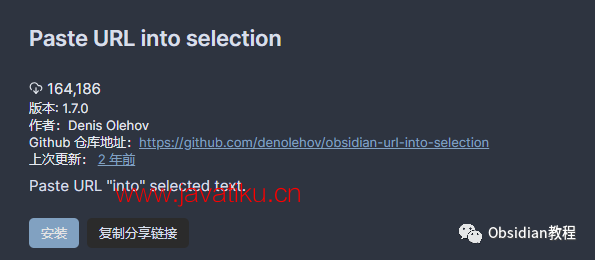
2.离线安装:
因为网络原因很多同学无法直接在线安装obsidian插件,这里我已经把obsidian所有热门插件下载好了
只需要关注下方公众号,后台回复:插件 即可获取

安装完成后,别忘了启用它,现在我们已经可以开始享受它带来的便利了。
链接插入的魅力
你是否曾为了在文本中插入一个链接而感到烦恼?传统的方式需要我们手动输入 Markdown 的链接格式,但现在有了这个插件,一切都变得简单而有趣。
快速插入链接
首先,选中你想要为其插入链接的文本。
复制你想要插入的链接地址。
直接使用 Ctrl/Cmd + V 将链接粘贴到选中的文本中。
就这样,你选中的文本已经变成了一个可点击的链接,而链接地址就是你刚刚复制的地址。简单快捷,不是吗?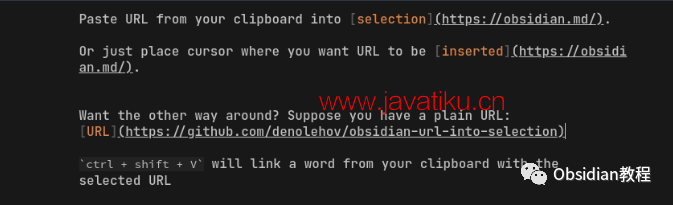
反向操作
有时,我们可能想要在已有的链接中插入一些文本。这个插件也可以帮助我们做到这一点:
选中一个已有的链接。
打开命令面板(通过 Ctrl/Cmd + P),然后输入你想要插入的文本。
通过你事先设置的热键,完成文本的插入。
如此,你就能轻松地在链接中插入文本,而无需手动调整 Markdown 格式。
个性化设置
虽然插件的默认设置已经非常实用,但你也可以根据自己的需求进行一些个性化设置。比如,你可以为“反向操作”设置一个方便记忆的热键,让你的操作更加顺手。
为了设置热键,你只需再次打开 Obsidian 的“设置”界面,然后在“热键”栏目中找到“Paste URL into selection”,并为其中的命令设置你喜欢的热键。
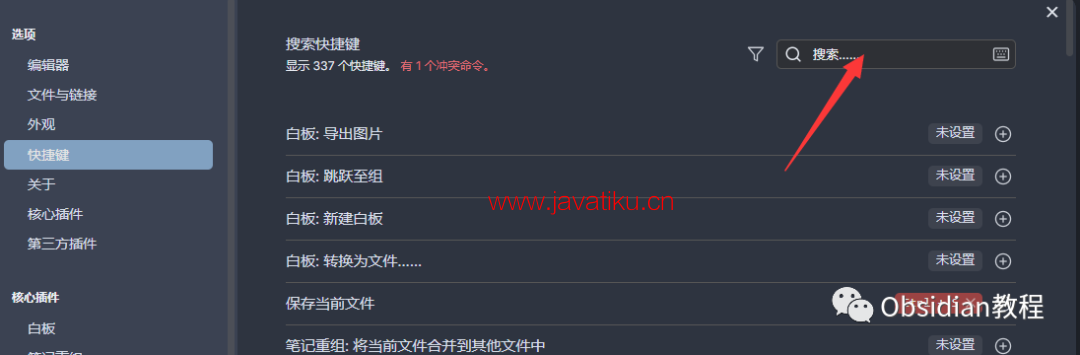
总结
Paste URL into selection 是一个简单却非常实用的插件,它让我们在 Obsidian 中插入和管理链接变得更加轻松。
如果你也是链接的重度用户,那就赶快试试这个插件吧,它定会给你带来不少惊喜!



